Содержание
Готовы вывести общение в ChatGPT на новый уровень? С помощью плагинов вы можете разблокировать совершенно новый набор Функционал ChatGPT : от доступа к Интернету и информации в реальном времени до возможность генерировать изображения и блок-схем. Но плагины в ChatGPT по умолчанию не включены. В этой статье мы рассмотрим все, что связано с плагинами ChatGPT, а также рассмотрим пошаговый процесс включения, установки и управления плагинами ChatGPT.
Что такое плагины ChatGPT
Плагины, подобные дополнения к ChatGPT , могут улучшить его функциональность. Вы можете установить эти плагины непосредственно из магазина плагинов ChatGPT. Однако на данный момент плагины поддерживаются в бесплатной версии ChatGPT. Вам необходимо использовать языковую модель GPT-4, для которой требуется подписка ChatGPT Plus, стоимость которой составляет 20 долларов США в месяц.
После подписки вы можете включить опцию плагинов и установить необходимые плагины из магазина. Начнем с того, как подписаться на ChatGPT Plus, если вы еще не подписались.
Как подписаться на ChatGPT Plus
Мы подписались на подписку ChatGPT Plus, чтобы дать вам практический обзор того, как она работает.
1. Откройте Веб-сайт ЧатаGPT и нажмите кнопку Обновить до Plus в левом нижнем углу.
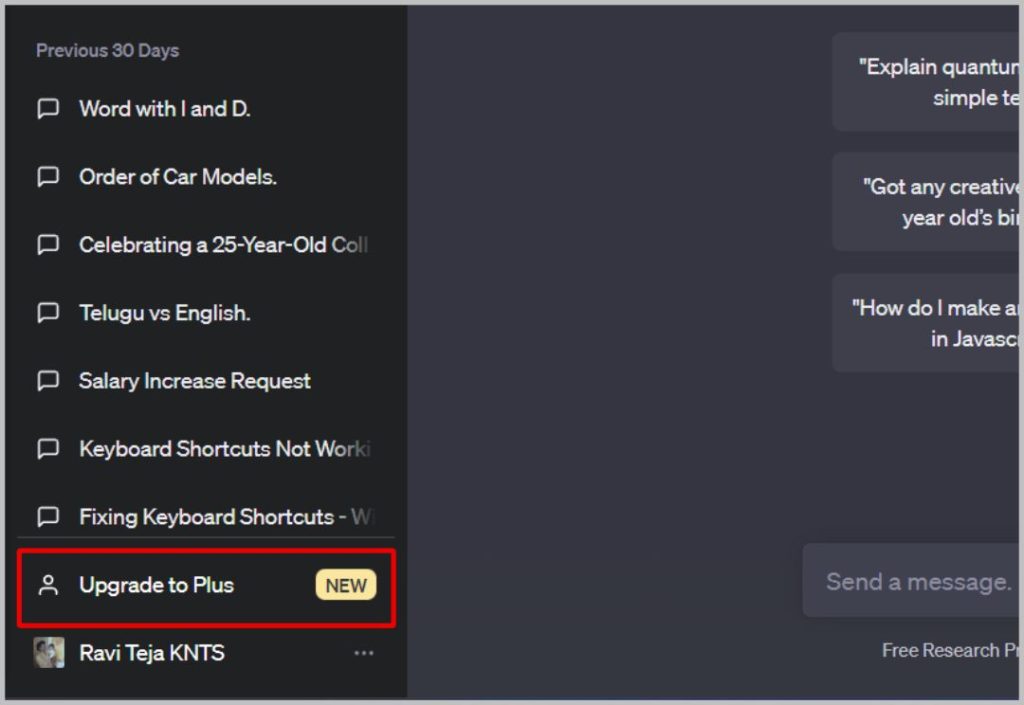
2. Теперь во всплывающем окне выберите параметр План обновления под параметром ChatGPT Plus.
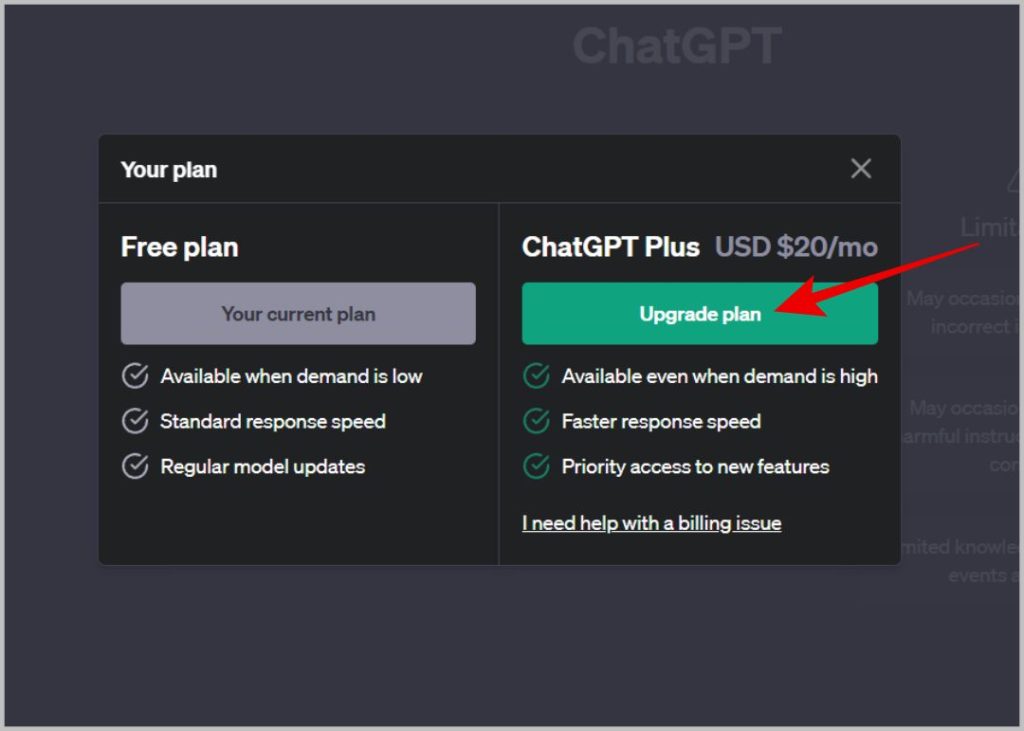
3. На следующей странице завершите процесс оплаты с помощью дебетовой или кредитной карты.
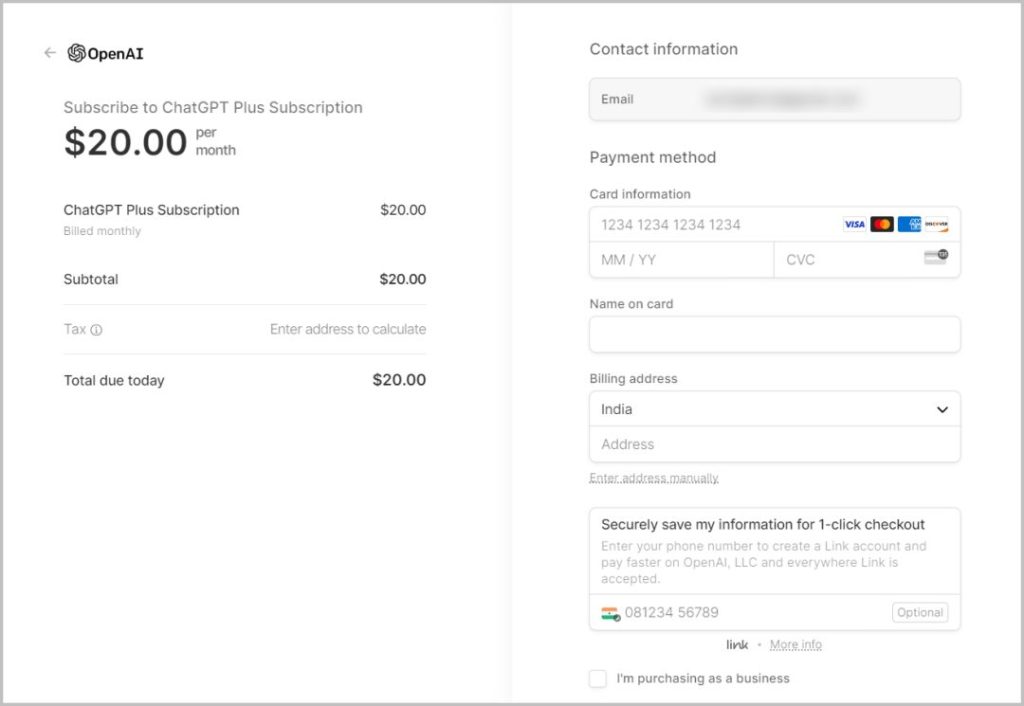
Теперь вы можете вернуться на домашнюю страницу ChatGPT и воспользоваться такими функциями ChatGPT Plus, как более быстрый вывод, GPT-4 и т. д.
Как включить опцию плагинов в ChatGPT
Теперь вам придется включить функцию плагина, которая в настоящее время находится в стадии бета-тестирования, прежде чем вы сможете устанавливать и использовать отдельные плагины.
1. На главной странице ChatGPT нажмите имя профиля в левом нижнем углу, а затем выберите параметр Настройки.
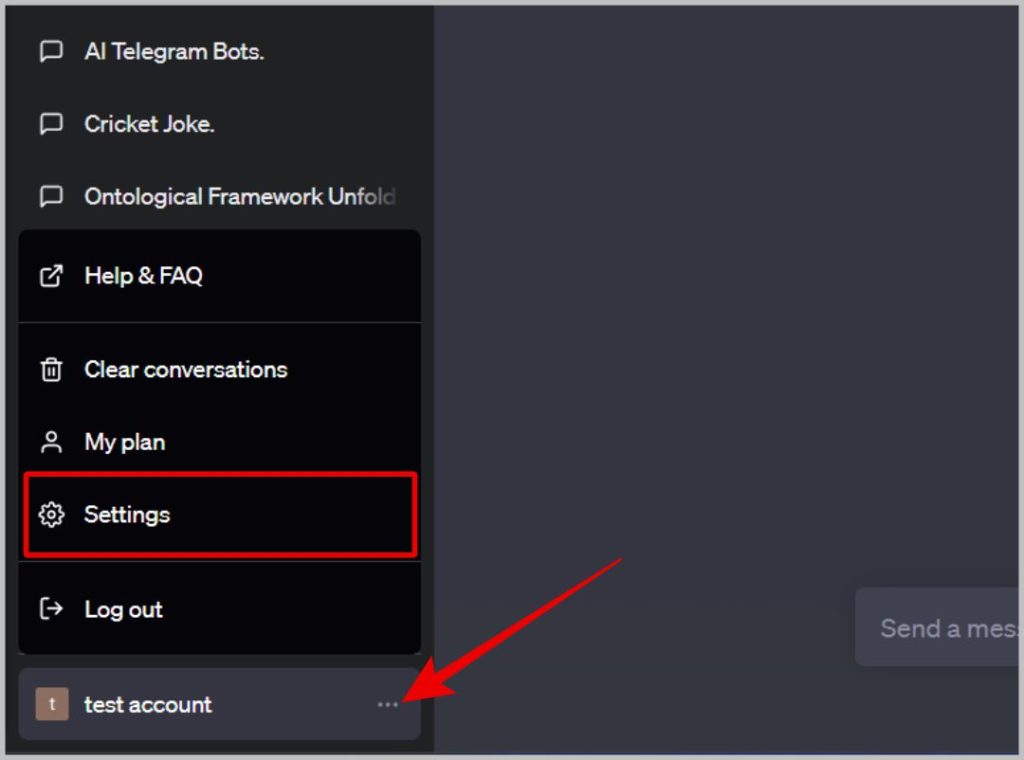
2. Во всплывающем окне «Настройки» выберите параметр Бета-функции на боковой панели. Затем включите переключатель рядом с параметром Плагины, чтобы включить его.
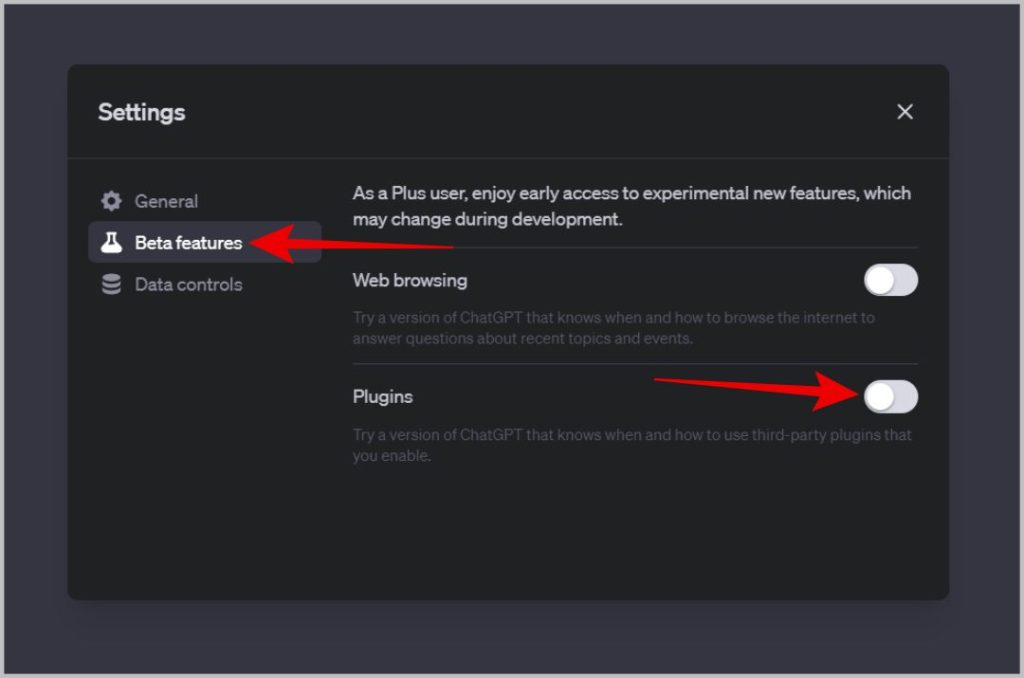
3. Теперь на главной странице ChatGPT выберите параметр GPT-4 вверху.
4. В появившемся раскрывающемся списке выберите параметр Плагины, чтобы использовать ChatGPT с плагинами.
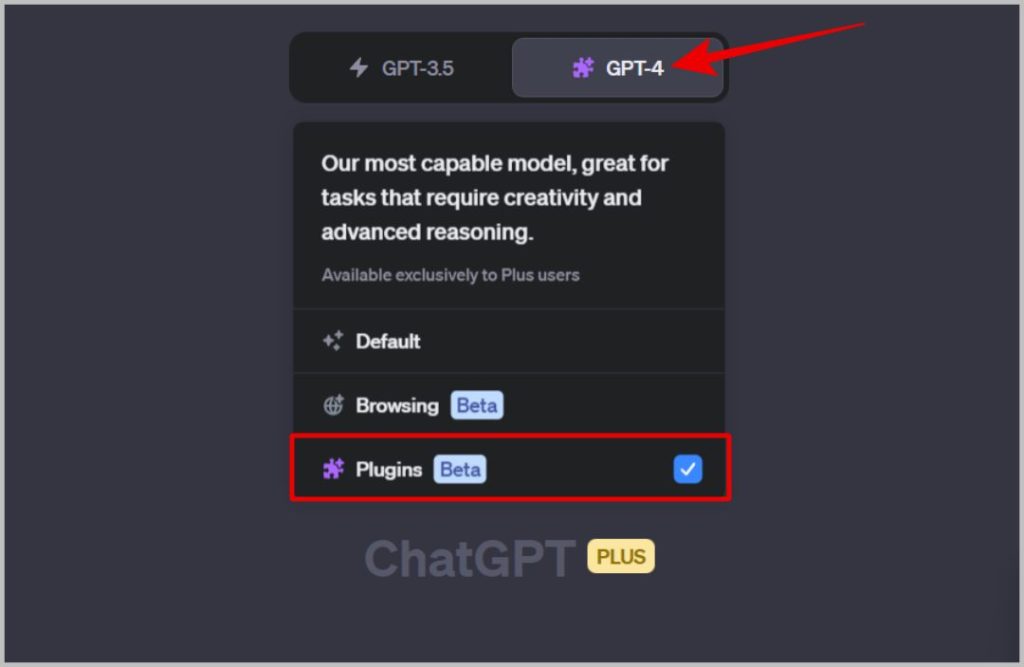
Как установить плагины из магазина плагинов в ChatGPT
Чтобы использовать любой плагин в ChatGPT Plus, сначала вам необходимо установить его из Магазина плагинов. Установите плагины, которым вы доверяете свои данные, поскольку эти плагины могут получить доступ к части информации из вашего разговора, а также к таким деталям, как ваша страна или штат, чтобы улучшить ваш разговор и сделать его более удобным.
1. Нажмите на опцию Плагин не включен, а затем выберите опцию Магазин плагинов. Если у вас уже установлены некоторые плагины, нажмите значки плагинов, прокрутите список плагинов вниз и выберите опцию Магазин плагинов.
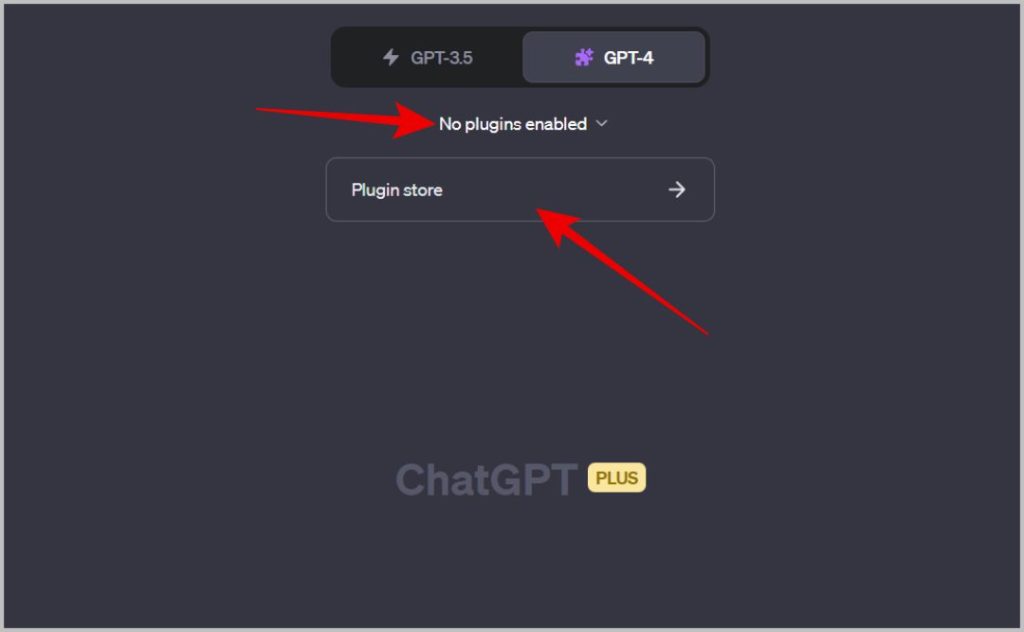
2. Во всплывающем окне нажмите кнопку ОК для подтверждения и входа в магазин плагинов.
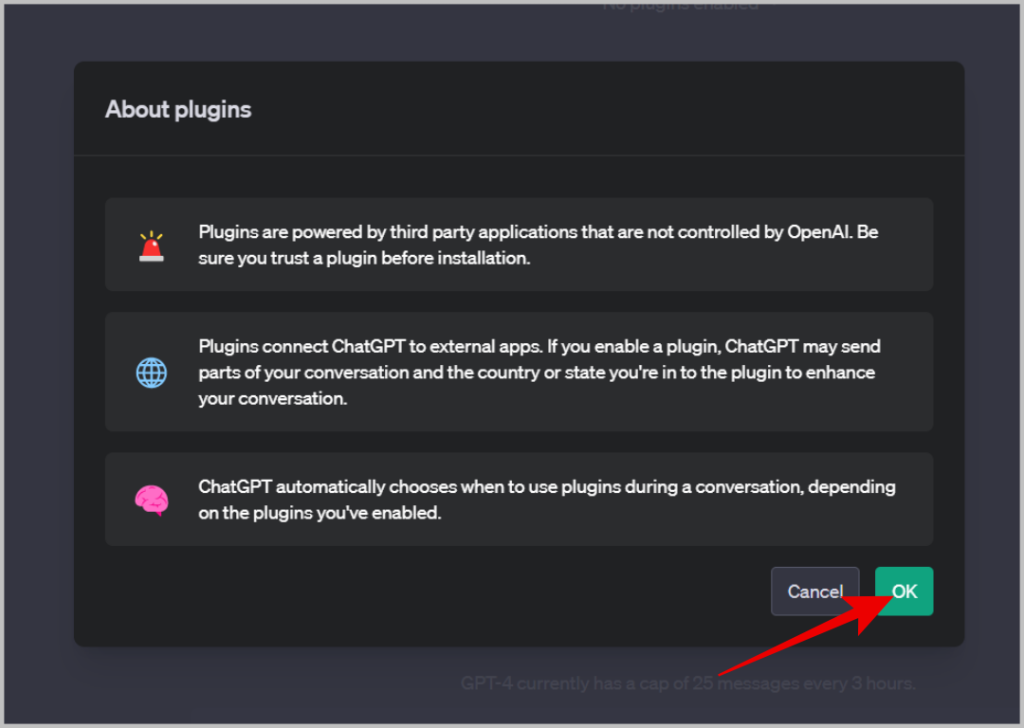
3. Теперь на главной странице вы должны увидеть Магазин плагинов с 8 популярными плагинами.
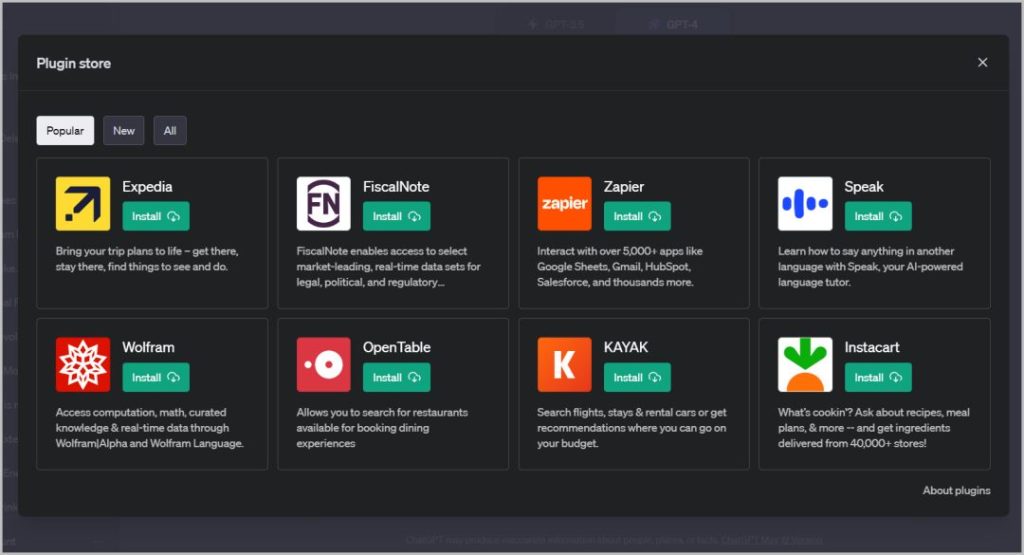
4. Нажмите кнопку Все вверху, чтобы просмотреть все плагины, с которыми интегрируется ChatGPT.
5. Перейдите в магазин плагинов по номерам страниц внизу. Найдя нужный плагин, нажмите кнопку Установить под ним. Но есть одна загвоздка.
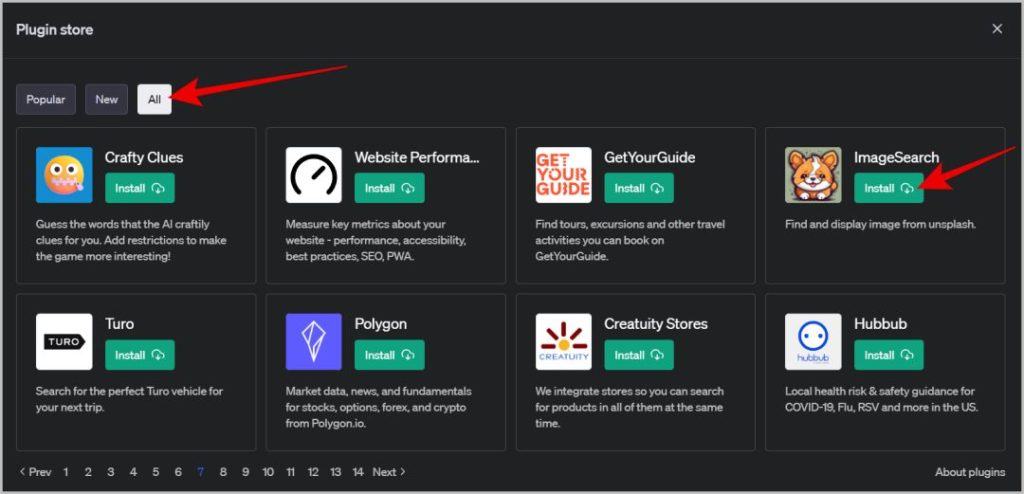
Как использовать плагины ChatGPT и управлять ими
В ChatGPT вы не можете сразу использовать все плагины. Вы можете включить только 3 плагина одновременно. Например, если вы хотите искать рецепты с помощью плагина Tasty, то вам необходимо отключить один из трех уже включенных плагинов, а затем включить плагин Tasty. Теперь вы можете искать рецепты. Вот как использовать плагины ChatGPT.
1. После установки вернитесь на домашнюю страницу ChatGPT и выберите параметр Не включать плагины.
2. Теперь установите флажок рядом с плагином, который вы хотите использовать. Опять же, помните, что вы можете включить до трех плагинов в любое время.
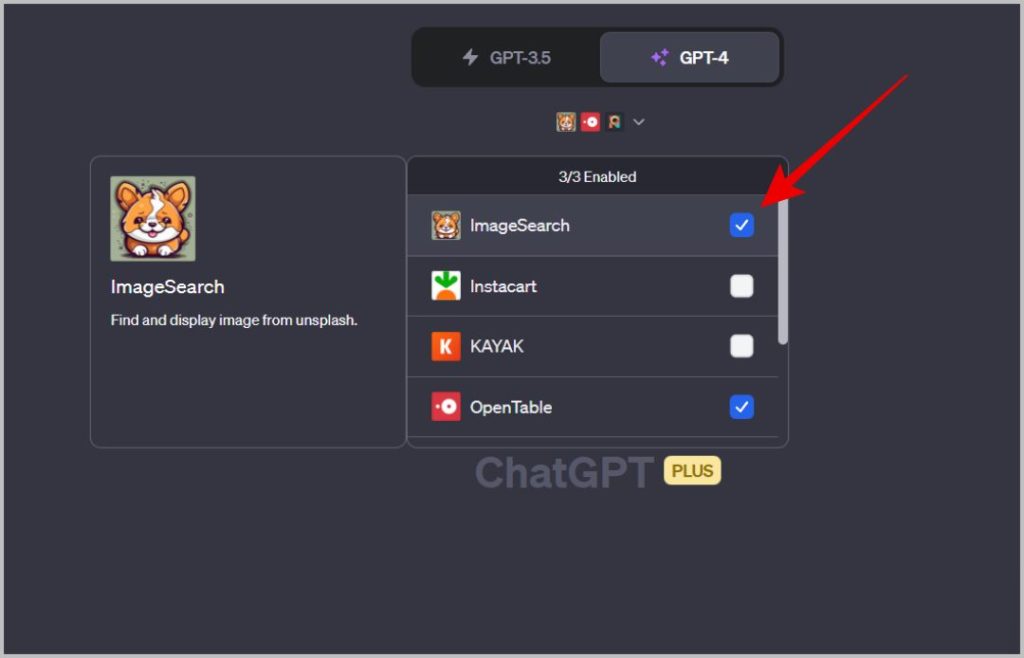
3. После включения просто введите запрос нужного рецепта и нажмите Enter. Вам не обязательно выбирать плагин. ChatGPT автоматически использует необходимый плагин для выполнения работы.
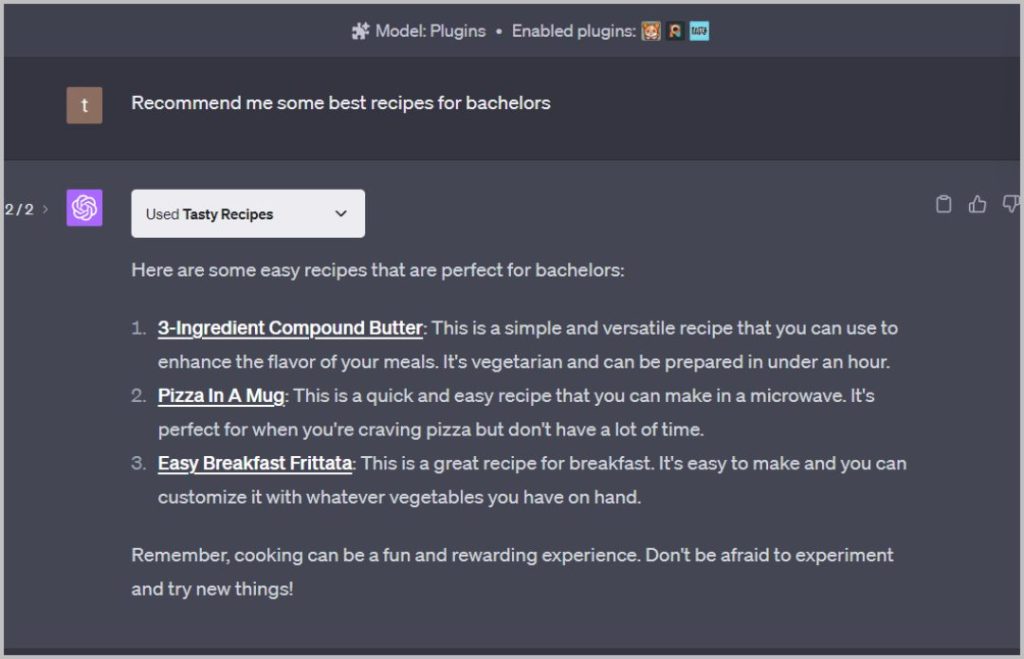
4. Чтобы изменить включенные плагины, нажмите значки плагинов вверху, а затем отключите плагин. Теперь вы можете включить еще один.
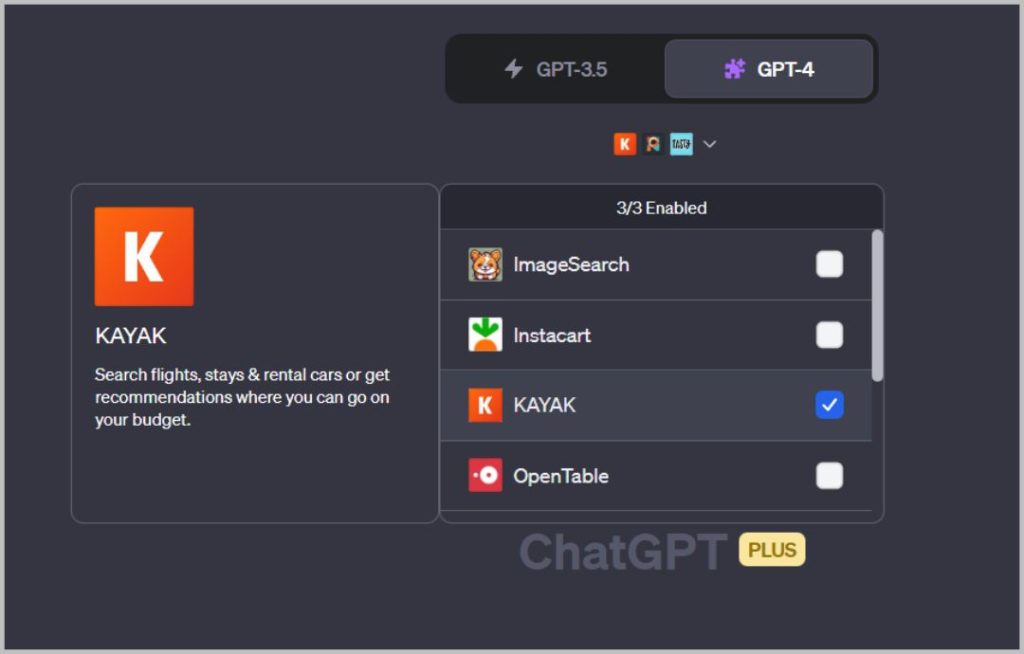
Как удалить плагины в ChatGPT
Если вы установили плагин для одноразового использования или он вам больше не нужен, вы можете легко удалить плагины в ChatGPT.
1. Нажмите на Значки плагинов в верхней части страницы, прокрутите список плагинов вниз и выберите параметр Магазин плагинов..
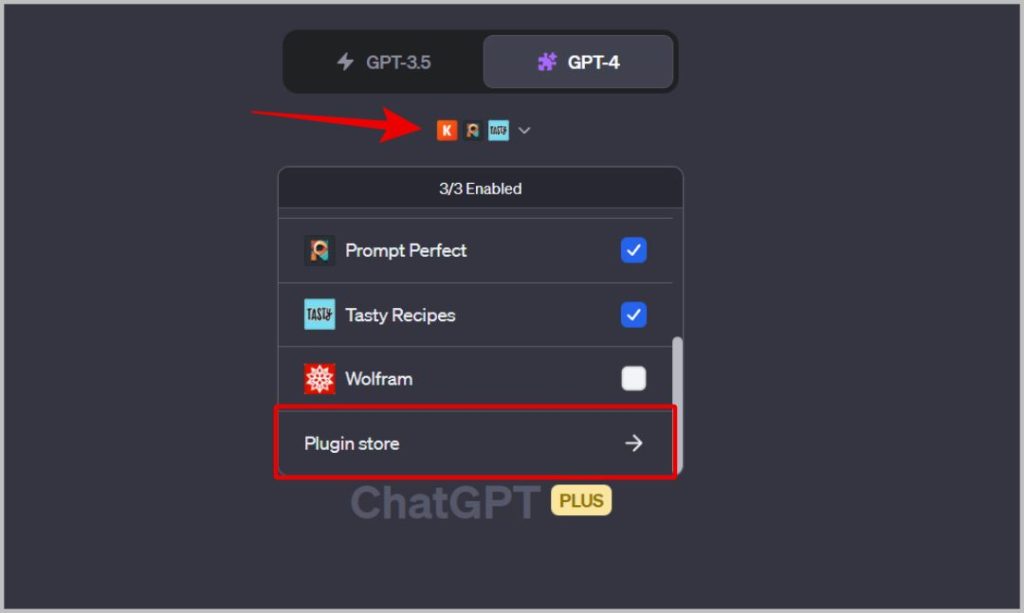
2. Теперь в магазине плагинов нажмите кнопку Установлено вверху, чтобы проверить все установленные плагины.
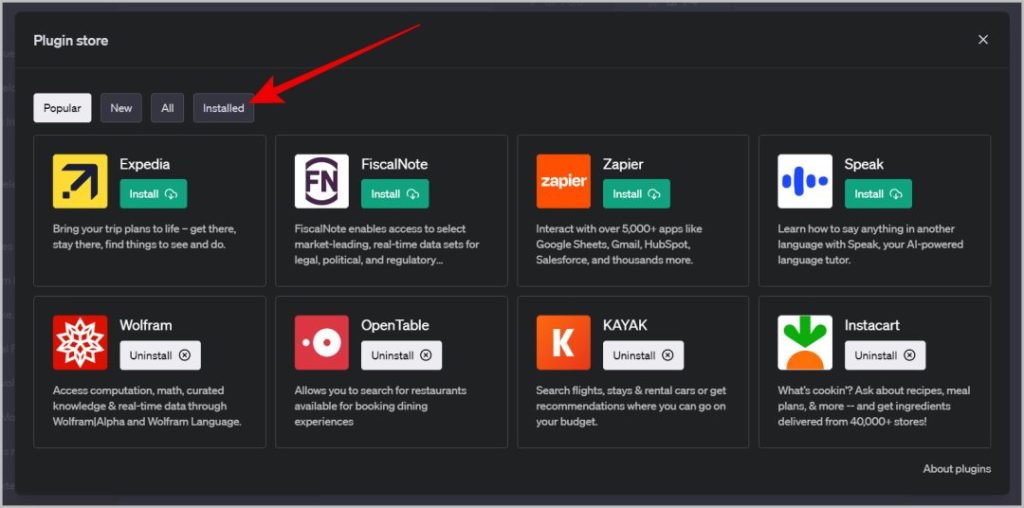
3. Теперь просто нажмите кнопку Удалить под плагином, чтобы удалить его.
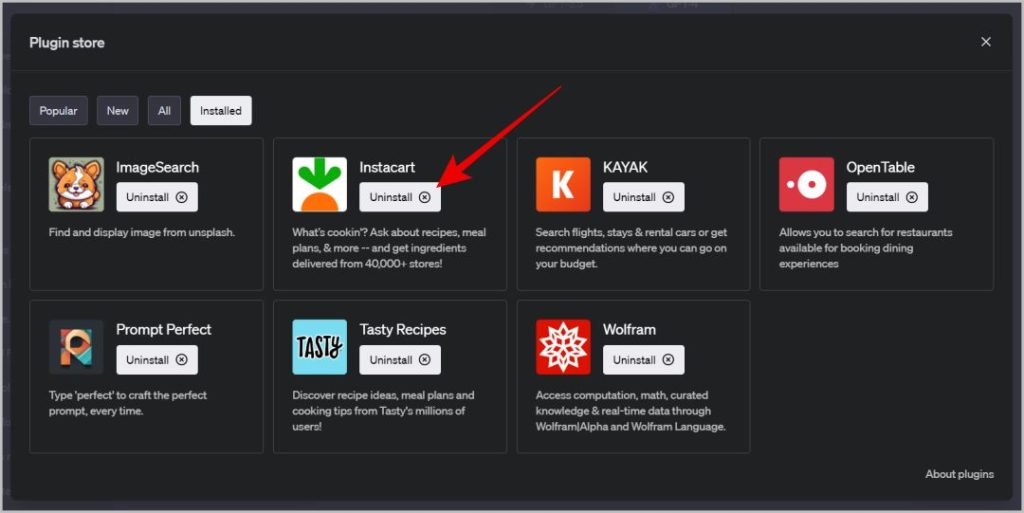
ChatGPT Plus: лучший вариант
Плагины улучшают функциональность ChatGPT, и существует хороший набор плагинов, которые прекрасно работают. Но обновление до ChatGPT Plus не только разблокирует плагины, но и ускоряет ответы ChatGPT, дает возможность использовать ChatGPT, когда спрос выше, и т. д. Самое главное, вы получаете возможность использовать последнюю версию GPT-4, которая обучена на большем наборе данных, чем бесплатная версия делает ответы более точными и стабильными. Мы сравнили ChatGPT с Bing и Bard. Вот наш взгляд на ChatGPT против Bing против Bard .
